Page 1
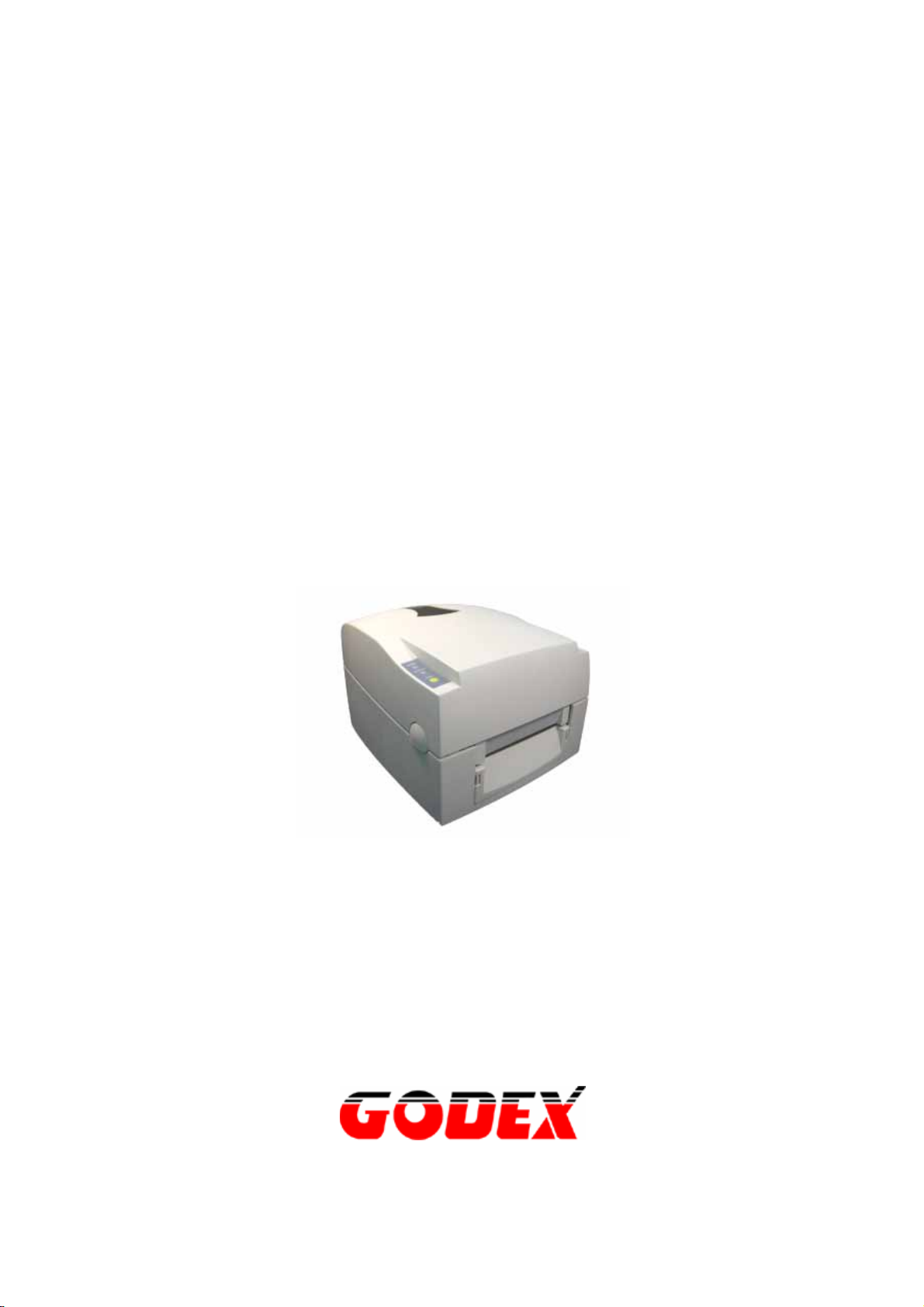
P/N. 920-011321-04
Edition A
DEC.06
EZ-1100/EZ-1200/EZ-1300 操作手册
Page 2
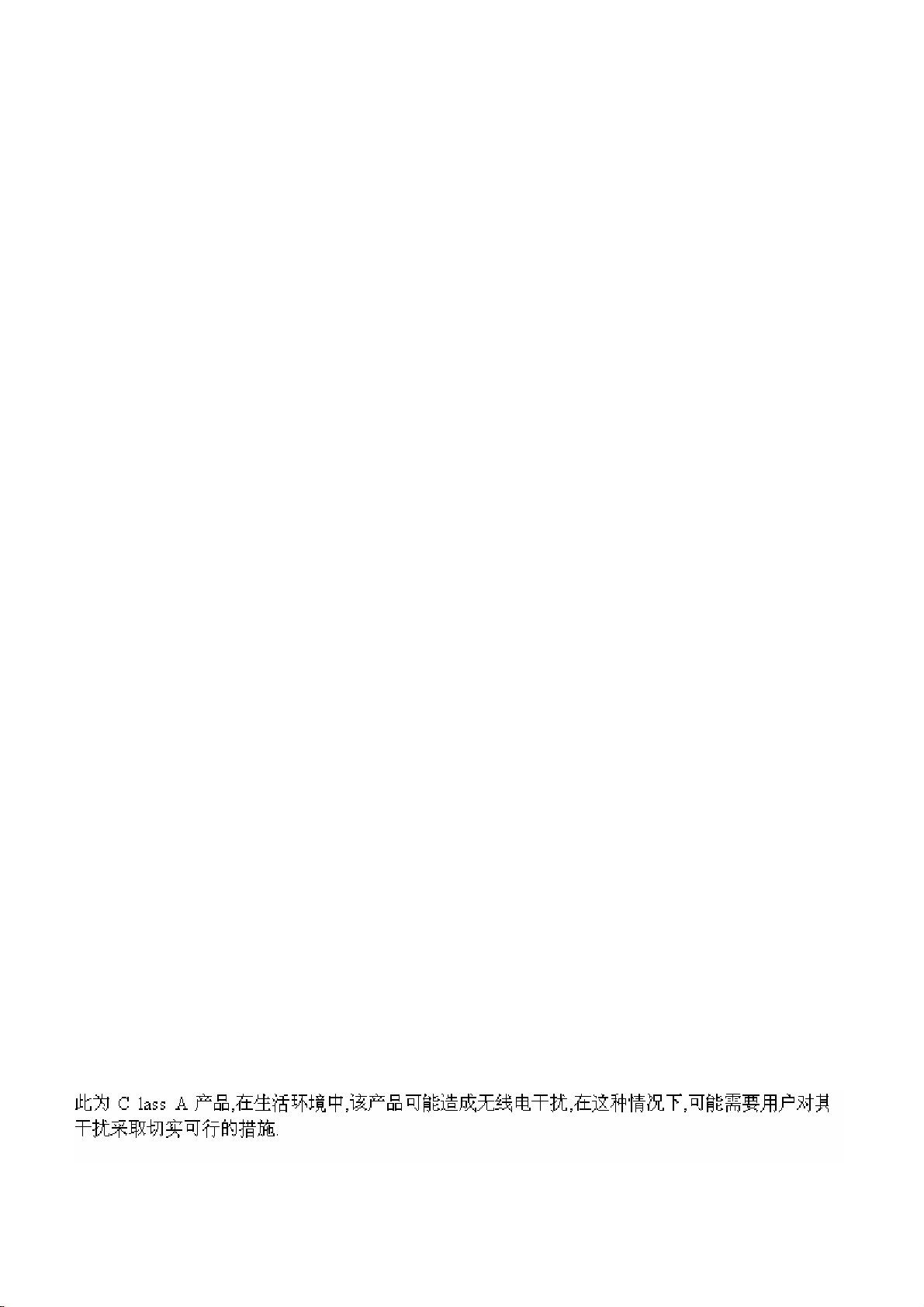
FCC COMPLIANCE STATEMENT
FOR AMERICAN USERS
This equipment has been tested and found to comply with the limits for a CLASS A digital device, pursuant to
Part 15 of the FCC Rules. These limits are designed to provide reasonable protection against harmful
interference when the equipment is operated in a commercial environment. This equipment generates, uses, and
can radiate radio frequency energy and, if not installed and used in accordance with the instructions, may cause
harmful interference to radio communications. Operation of this equipment in a residential area is likely to cause
harmful interference in which case the user will be required to correct the interference at his own expense.
EMS AND EMI COMPLIANCE STATEMENT
FOR EUROPEAN USERS
This equipment has been tested and passed with the requirements relating to electromagnetic compatibility
based on the standards EN50081-1 (EN55022 CLASS A) and EN61000-4-2/-3/-4/-5/-6/-8/-11 (IEC Teil 2,3,4).
The equipment also tested and passed in accordance with the European Standard EN55022 for the both
Radiated and Conducted emissions limits.
EZ-1000 Serial
TO WHICH THIS DECLARATION RELATES
IS IN CONFORMITY WITH THE FOLLOWING STANDARDS
EN55022 : 1998,CLSPR 22 , Class A / EN55024 : 1998 IEC 61000-4 Serial / EN61000-3-2 : 2000 / EN 61000-33 : 1995 / CRF 47, Part 15/CISPR 22 3rd Edition : 1997,Class A / ANSI C63.4 : 2001 / CNS 13438,CISPR
22(Class A) / IEC60950 3rd Edition (1999) / GB4943 : 2001 / GB9254 : 1998 / GB17625.1 : 2003
CAUTION
Danger of explosion if battery is incorrectly replaced
Replace only with the equivalent type recommended by the manufacturer.
Dispose of used batteries according to the manufacturer’s instructions.
Specifications are subject to change without notice.
警告使用者:這是甲類的資訊產品,在居住的環境中使用時,可能會造成射頻干擾,在這種情況下,
使用者會被要求採取某些適當的對策.
1
Page 3
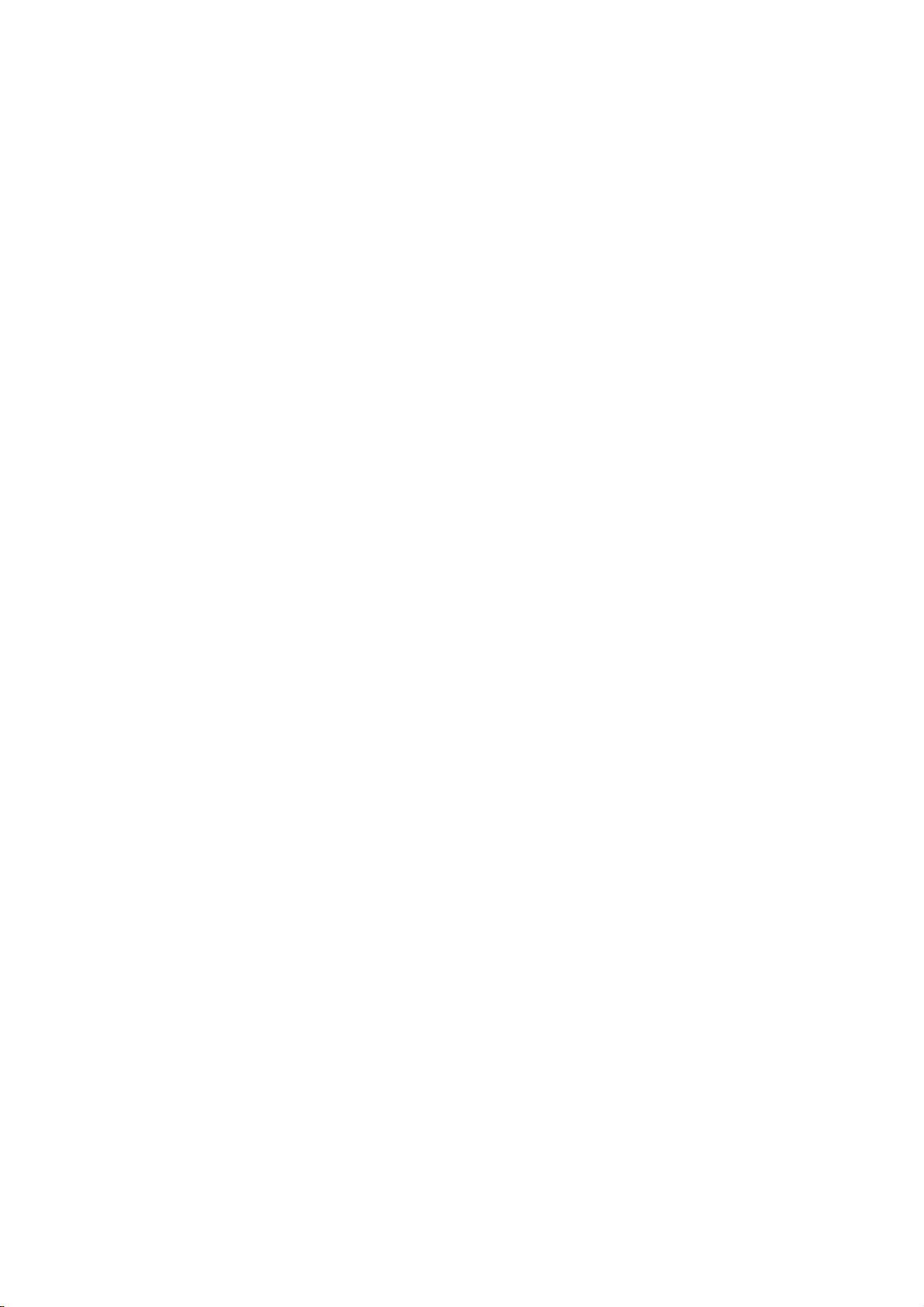
第 1 章 條碼機.........................................................................................................................3
1-1. 簡介 ..........................................................................................................................................................3
1-2. 系列機種...................................................................................................................................................3
1-3. 全機器材...................................................................................................................................................3
1-4. 規格說明...................................................................................................................................................4
1-5. 通訊埠規格...............................................................................................................................................5
1-6. 條碼機標準配備零件圖示.......................................................................................................................6
第 2 章 條碼機標準配備安裝說明.............................................................................................8
2-1. 碳帶安裝...................................................................................................................................................8
2-2. 標籤紙安裝...............................................................................................................................................9
2-3. 紙捲軸心安裝說明.................................................................................................................................10
2-4. 吊牌安裝說明.........................................................................................................................................10
2-5. USB 驅動程式安裝方式........................................................................................................................11
2-6. 移除 USB 驅動程式.............................................................................................................................12
2-7. 電腦連結.................................................................................................................................................13
第 3 章 條碼機選購裝備安裝說明...........................................................................................14
3-1. 自動剝紙器零件圖示說明.....................................................................................................................14
3-2. 自動剝紙器安裝方式.............................................................................................................................14
3-3. 剝紙器安裝圖示說明.............................................................................................................................16
3-4. 裁刀零件圖示說明.................................................................................................................................17
3-5. 裁刀安裝方式.........................................................................................................................................17
3-6. 記憶卡零件圖示說明.............................................................................................................................20
3-7. 記憶卡安裝方式.....................................................................................................................................20
第 4 章 面板操作....................................................................................................................22
4-1. LED 訊息說明........................................................................................................................................22
4-2. Feed 鍵操作............................................................................................................................................23
4-3. 自我測試.................................................................................................................................................23
4-4. 標籤紙自動偵測模式.............................................................................................................................23
4-5. 傾印模式.................................................................................................................................................24
4-6. 熱感/熱轉切換模式 ...............................................................................................................................24
4-7. 開啟/關閉穿透式偵測器 .......................................................................................................................25
4-8. 操作錯誤訊息.........................................................................................................................................26
第 5 章 保養維謢與調校......................................................................................................... 27
5-1. 印表頭保養與清潔.................................................................................................................................27
5-2. 印表頭平衡調校.....................................................................................................................................27
5-3. 列印線調整.............................................................................................................................................28
5-4. 裁刀卡紙排除.........................................................................................................................................28
5-5. 故障排除.................................................................................................................................................29
2
Page 4
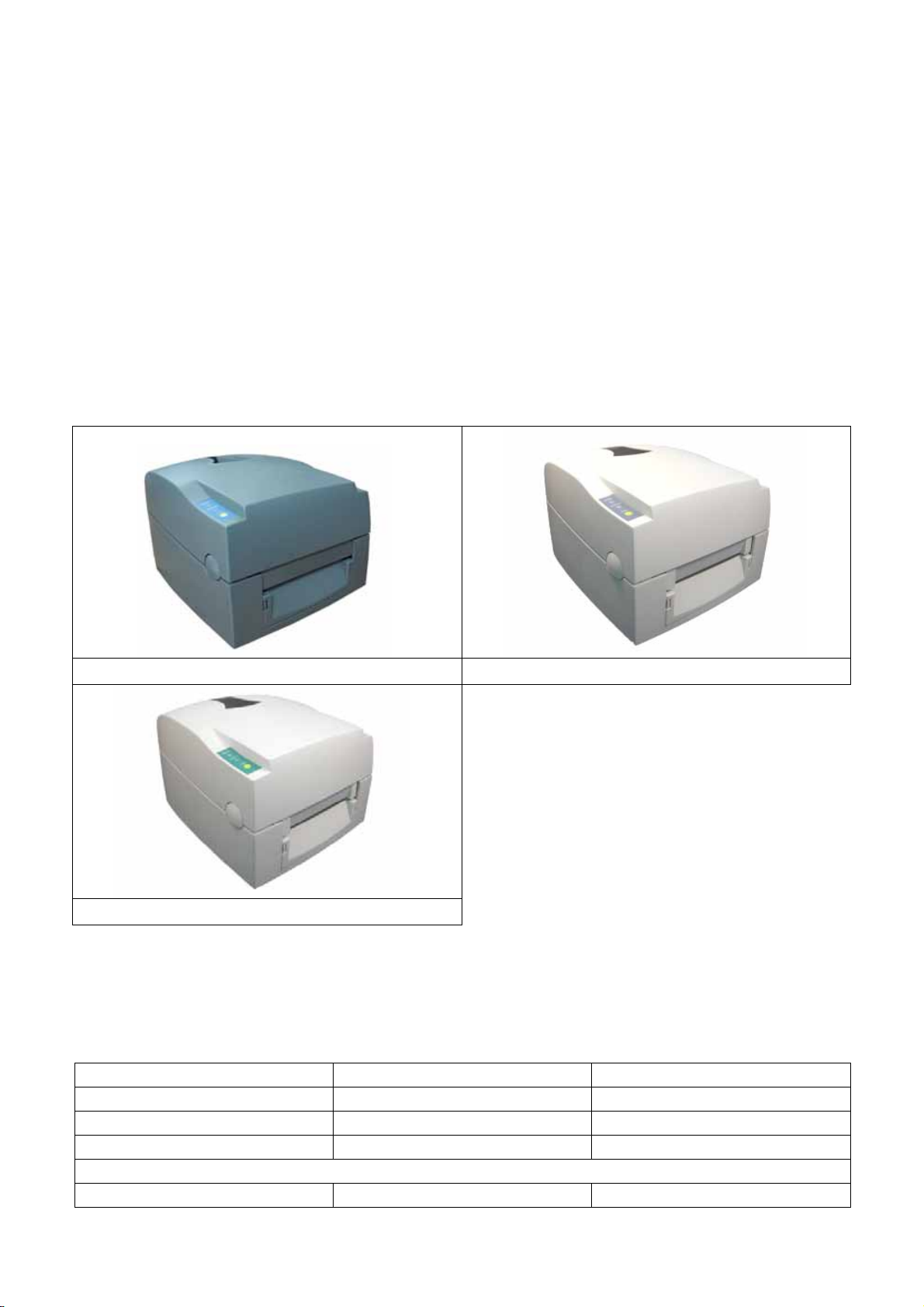
第 1 章 條碼機
1-1. 簡介
EZ-1000 系列為商業型條碼機,具人性化設計,不須訓練即可操作;可視需求擴充功能,使工作更為流暢。
為熱感及熱轉兩用條碼標籤印製機。
內建記憶體,提供標籤、圖案及各種中英文字型的下載(100KB)。
可加增計時器,時間記錄不受關機影響。.
可裝直徑達5 吋(125mm)標籤紙卷及長達300公尺【OD:64mm(Max)】之碳帶。
列印長度達68 英吋標籤紙。
可依使用者需要自行加掛自動剝紙器或裁刀,使整體運用更方便。
免費附贈本公司開發之視窗版標籤編輯軟體 (Qlabel - IV),便利使用者自行設計各式標籤,可任意取用各類
Windows 圖案、文字、連結資料庫。
1-2. 系列機種
EZ-1100 (203 DPI) EZ-1200 (203 DPI)
EZ-1300 (300 DPI)
1-3. 全機器材
開箱後, 請清點隨附所有器材,並請妥善保存。
1. 條碼標籤印製機乙台 2. 電源線(110V 和 230V)乙條 3. 電源供應器
4. 並列埠傳輸線乙條 5. 串列埠傳輸線乙條(選購) 6. USB 傳輸線乙條
7. 紙捲軸心乙個 8. 碳帶軸心兩個 9. 碳帶回收紙管乙個
10. 測試用標籤紙卷乙捲 11. 測試用碳帶乙捲 12. 快速安裝手冊乙份
13. CD (包含 軟體/使用手冊/命令手冊/Driver/DLL/軟體動態教學檔) 乙片
14. 清潔卡 15. 保證卡/書
注意:若使用非本公司指定電源供應器而導致機器損壞,不在本公司產品免費保修範圍內。
3
Page 5
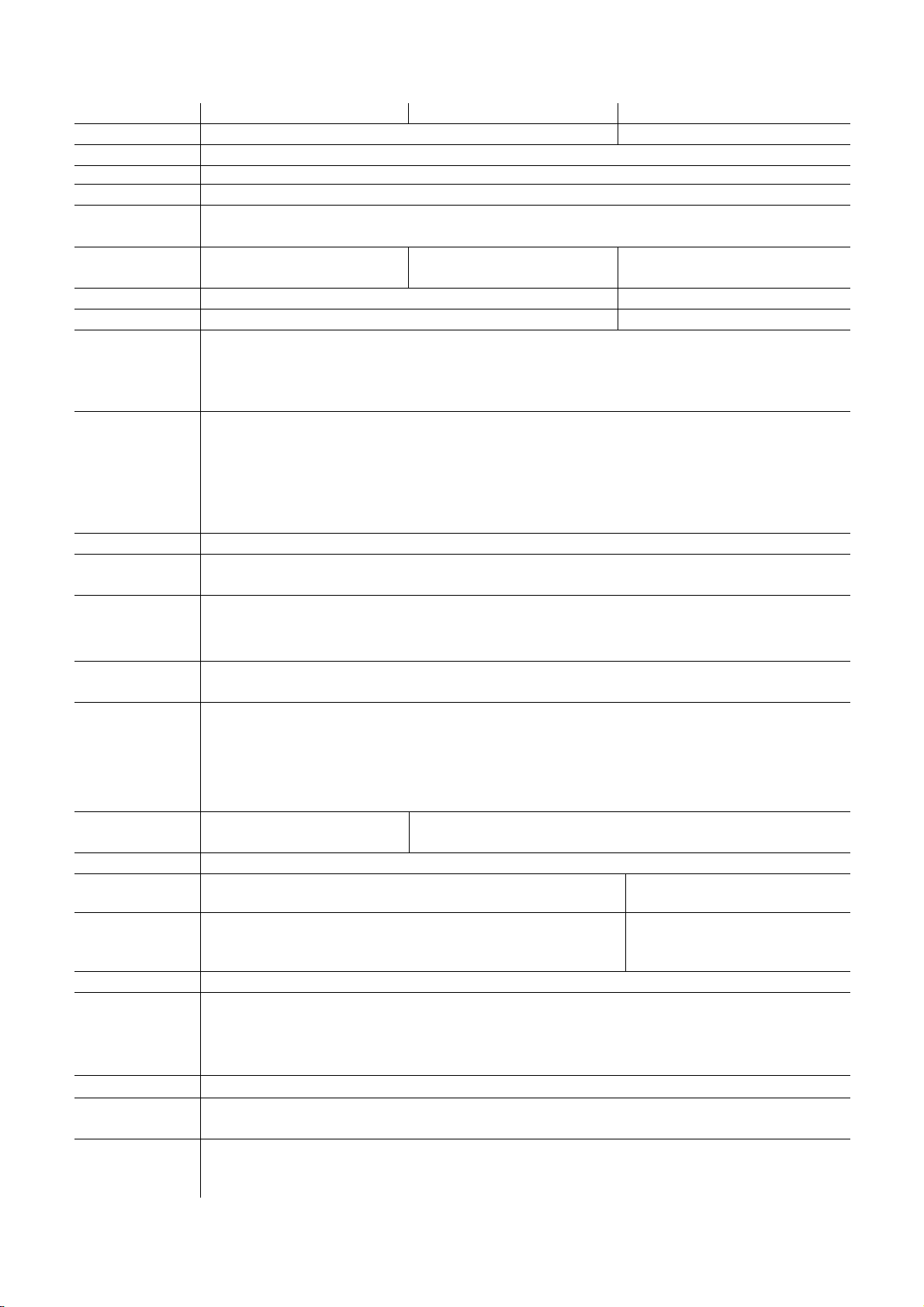
1-4. 規格說明
機種
解析度
列印模式 熱感式/熱轉式 兩用
CPU
感應器 感應器型式:Auto Sensor。感應方式:反射式(黑標)/(間距)
感應能力
列印速度
列印長度 1727 mm(68吋) 762 mm (30吋)
列印寬度 25 mm(1吋) ~ 104 mm(4.10吋) 25 mm(1吋)~104 mm(4.10吋)
耗材規格
碳帶規格
程式語言
多功能超值排版
軟體(隨機搭贈)
文字處理
圖形處理
條碼
傳輸介面
傳輸設定
記憶體
控制面板
電源 100/240VAC, 50/60 Hz (交直流自動轉換電源供應器)
工作環境
安規
機體尺寸 長度:285 mm (11.2吋) / 高度:172mm(6.8吋)
選購項目 裁刀、自動剝紙器、1M快閃記憶體卡+自動計時器、2M快閃記憶體卡+自動計時器、乙太網路
203 dpi (8 dot/mm) 300 dpi (12 dot/mm)
16 Bit
具背膠之間距標籤紙、黑線標記紙、連續式或折疊式標籤紙、無背膠之收據紙卷
標籤長度自動偵測或手動命令強制控制。
50.8 mm(2吋)/秒 ~ 101.6
mm (4吋)/秒
紙捲外徑: 最大直徑. 125mm (5吋)
紙捲軸芯: 25.4 mm (1吋) / 38.1mm(1.5”) / 76.2mm(3”)
紙張寬度: 25 mm (1吋) ~ 118 mm (4.65吋)
紙張厚度: 0.06 ~ 0.3 mm
類型:外捲式
長度:300 M (t = 7um)
外徑:64mm(Max)
軸芯:25.4 mm(1吋)
寬度:30 mm 至 110 mm (1.18吋 至 4.33吋).
材質: 一般蠟質型、混合型、抗刮樹脂型
EZPL
排版軟體:QLabel
DLL & Driver:Microsoft Windows 95, 98, Me, NT 4.0, 2000 and XP
內建9種字體(6,8,10,12,14,18,24,30點及16X26點).可水平垂直放大達8倍,可下載各式亞洲及
Windows字體,所有字體均可旋轉(0, 90, 180, 270 degrees)四種方向,亞洲字體可旋轉8種方
向。
支援單色PCX、BMP, 經軟體控制可支援ICO、WMF、JPG、EMF圖檔, 透過軟體控制可將圖
形作任意尺寸放大、縮小、旋轉、鏡射及反白.
Code 39, Code 93, Code 128 (subset A,B,C), UCC 128, UCC/EAN-128 K-Mart , UCC/EAN128, UPC A / E (add on 2 & 5), I 2 of 5,I 2 of 5 with Shipping Bearer Bars, EAN 8 / 13 (add
on 2 & 5), Codabar, Postnet, EAN 128, DUN 14, MaxiCode, HIBC, Plessey, Random weight,
Telepen, FIM, China Postal Code, RPS 128, PDF417 & Datamatrix code,(QR code
available)
Serial port(串列埠) , Parallel
port(並列埠)
Baud rate 4800 ~ 38400, XON/XOFF, DSR/CTS
標準內建:1MB Flash
2MB DRAM
二組雙色LED指示燈: Ready, Status
一組多功能硬體控制鍵: Feed
操作溫度:40°F to 104°F (5°C to 40°C)
儲存溫度:-40°F to 122°F (-20°C to 50°C)
操作溼度:30-85%, non-condensing. Free air.
儲存溼度:10-90%, non-condensing. Free air.
CE, FCC Class A, CCC, CB, CUL, BSMI
寬度:226 mm (8.9吋) / 重量:2.72 Kg
橋接器、QR code
【注意】選購項目請洽詢原購買單位。上述規格若有變動,均以實際出貨為主;恕不另行通知。
EZ-1100 EZ-1200 EZ-1300
50.8 mm(2吋)/秒 ~ 152.4
mm(6吋)/秒
Serial port(串列埠) , Parallel port(並列埠) , USB
50.8 mm(2吋)/秒 ~ 101.6 mm
(4吋)/秒
標準內建:1MB Flash
2MB DRAM
二組雙色LED指示燈:
Ready, Status
一組多功能硬體控制鍵: Feed
4
Page 6
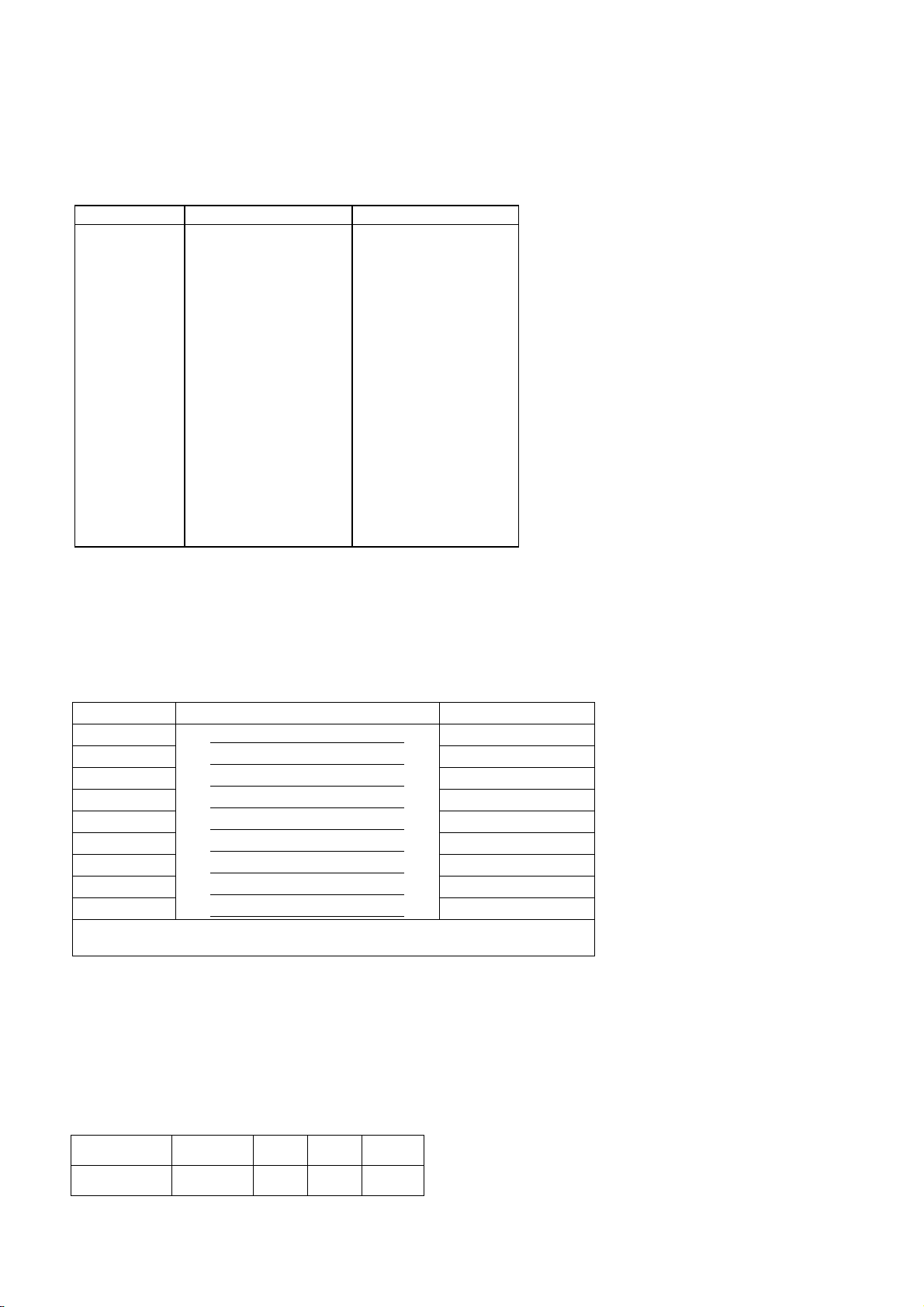
1-5. 通訊埠規格
並列界面
Interface cable
Pin out
PIN NO. FUNCTION TRANSMITTER
1
2-9
10
11
12
13
14
15
16
17
18
19-30
31
32
33
34-35
36
與IBM PC 相容的並列傳輸埠連接線
:
如下表
:
/Strobe
Data 0-7
/Acknowledge
Busy
/Paper empty
/Select
/Auto-Linefeed
N/C
Signal Gnd
Chasis Gnd
+5V ,max 500mA
Signal Gnd
/Initialize
/Error
Signal Ground
N/C
/Select-In
host / printer
host
printer
printer
printer
printer
host / printer
host
host / printer
printer
host / printer
串列界面
串列出廠設定值 : 9600 baud rate、no parity、8 data bits、1 stop bit、XON/XOFF protocol 及RTS/CTS。
RS232 HOUSING (9-pin to 9-pin)
DB9 SOCKET DB9 PLUG
--- 1 1 +5V,max 500mA
RXD 2 2 TXD
TXD 3 3 RXD
DTR 4 4 DSR
GND 5 5 GND
DSR 6 6 DTR
RTS 7 7 N/C
CTS 8 8 RTS
RI 9 9 N/C
PC
PRINTER
NOTE: parallel port 與 serial port 總輸出電流最大不能超過500mA.
USB界面
連結器型式
PIN NO. 1 2 3 4
Type B
:
FUNCTION USBVCC D- D+ GND
5
Page 7
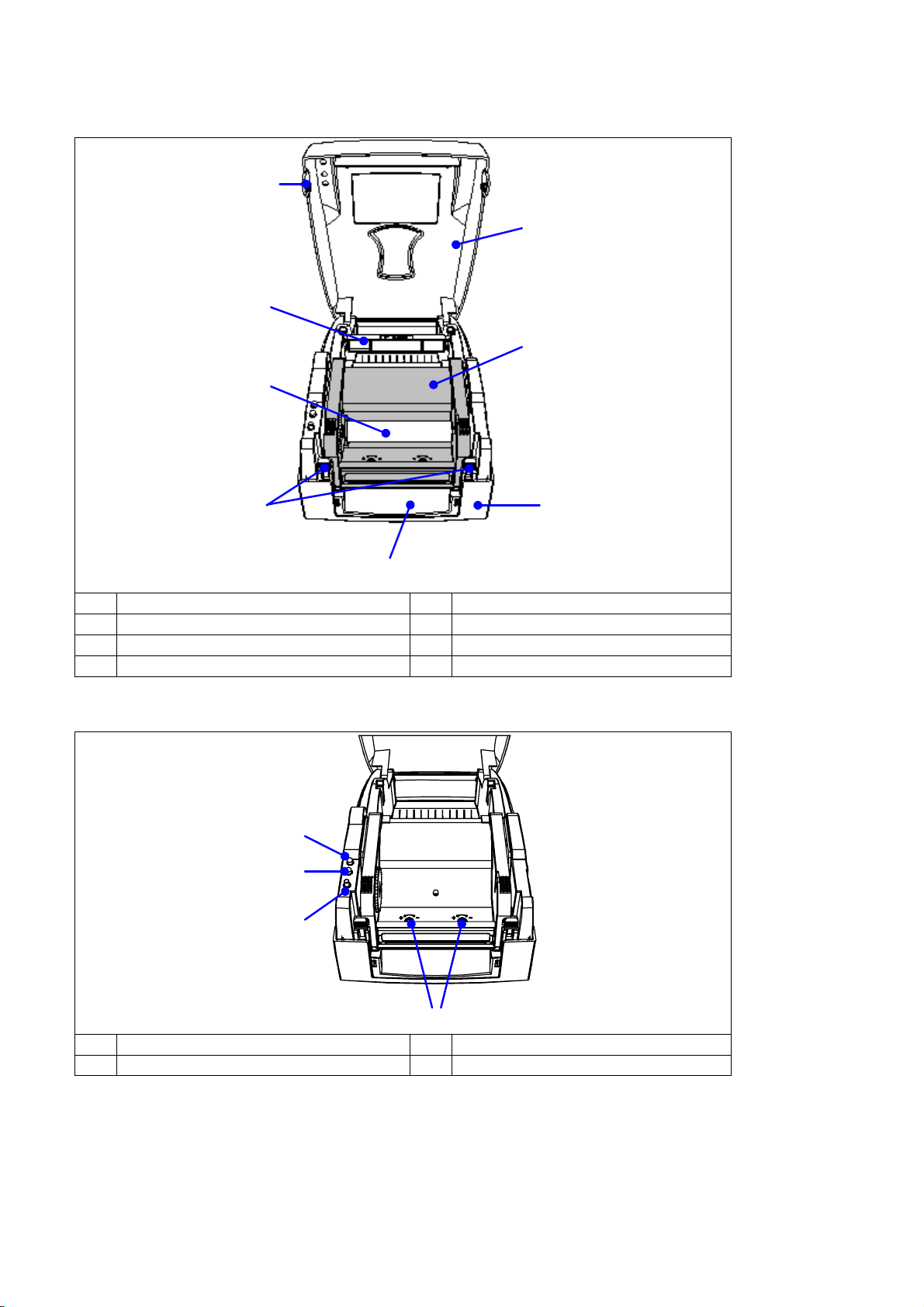
1-6. 條碼機標準配備零件圖示
7
各部位說明請對照圖例。(文中零件之稱呼以其代號標註,以利對照
1
2
3
4
5
6
1
上蓋開啟鈕
2
紙捲軸心
3
碳帶軸-回收
4
按鍵卡勾(左、右各一個)
8
5
上蓋
6
列印機心
7
底座
8
底座遮蓋
9
10
11
12
9
READY 指示燈
10
STATUS 指示燈
11
FEED鍵
12
印字頭壓力調整旋鈕
6
Page 8
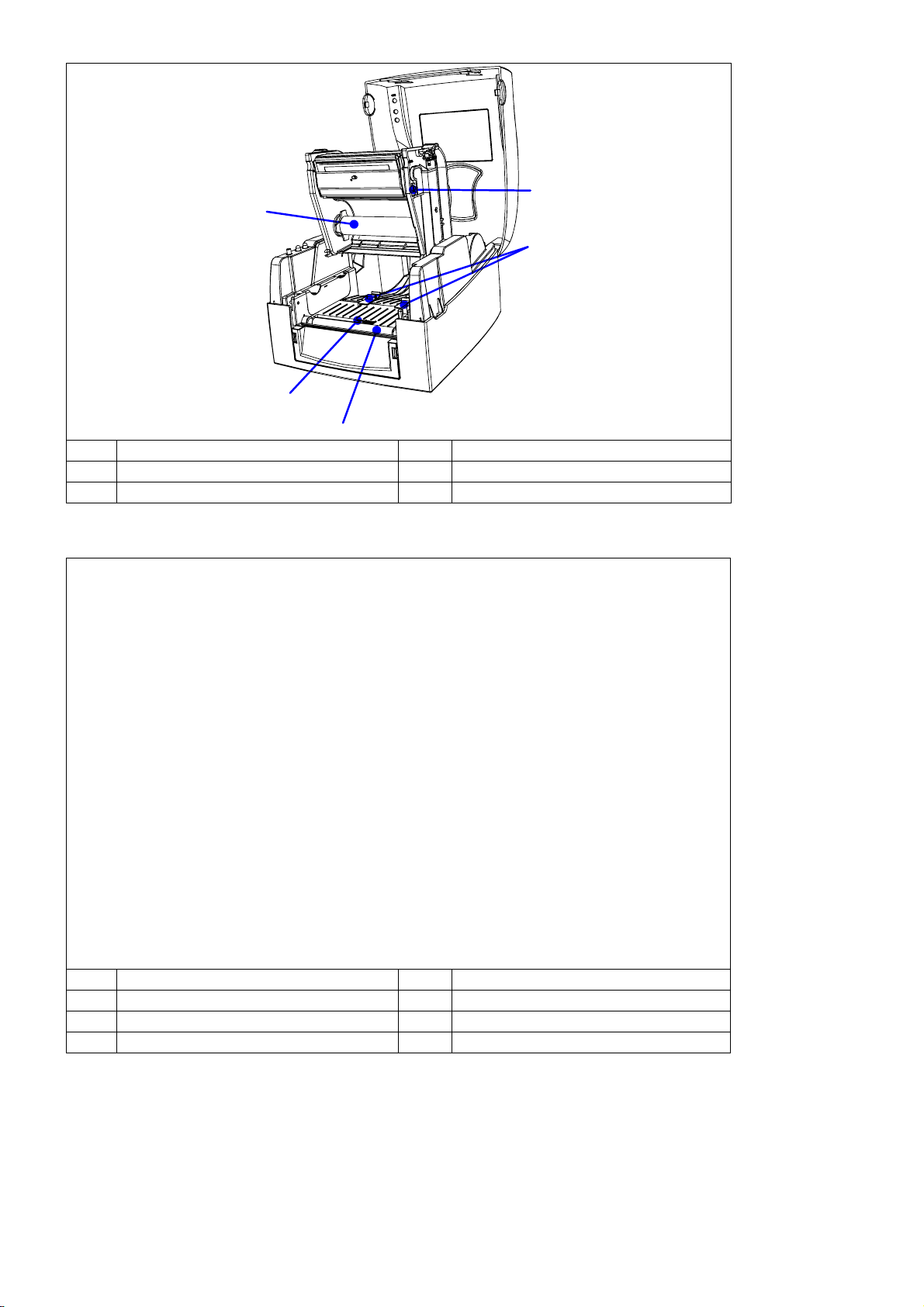
17
13
14
16
13
列印線調整鈕
14
標籤調整桿
15
橡膠滾輪
18
電源開關
19
電源插座
22
USB接頭
24
串列埠
15
16
17
20
21
23
25
紙張偵測器
碳帶軸-供應
並列埠
折疊紙進紙口
並列埠
綱路線插孔(Option)
7
Page 9
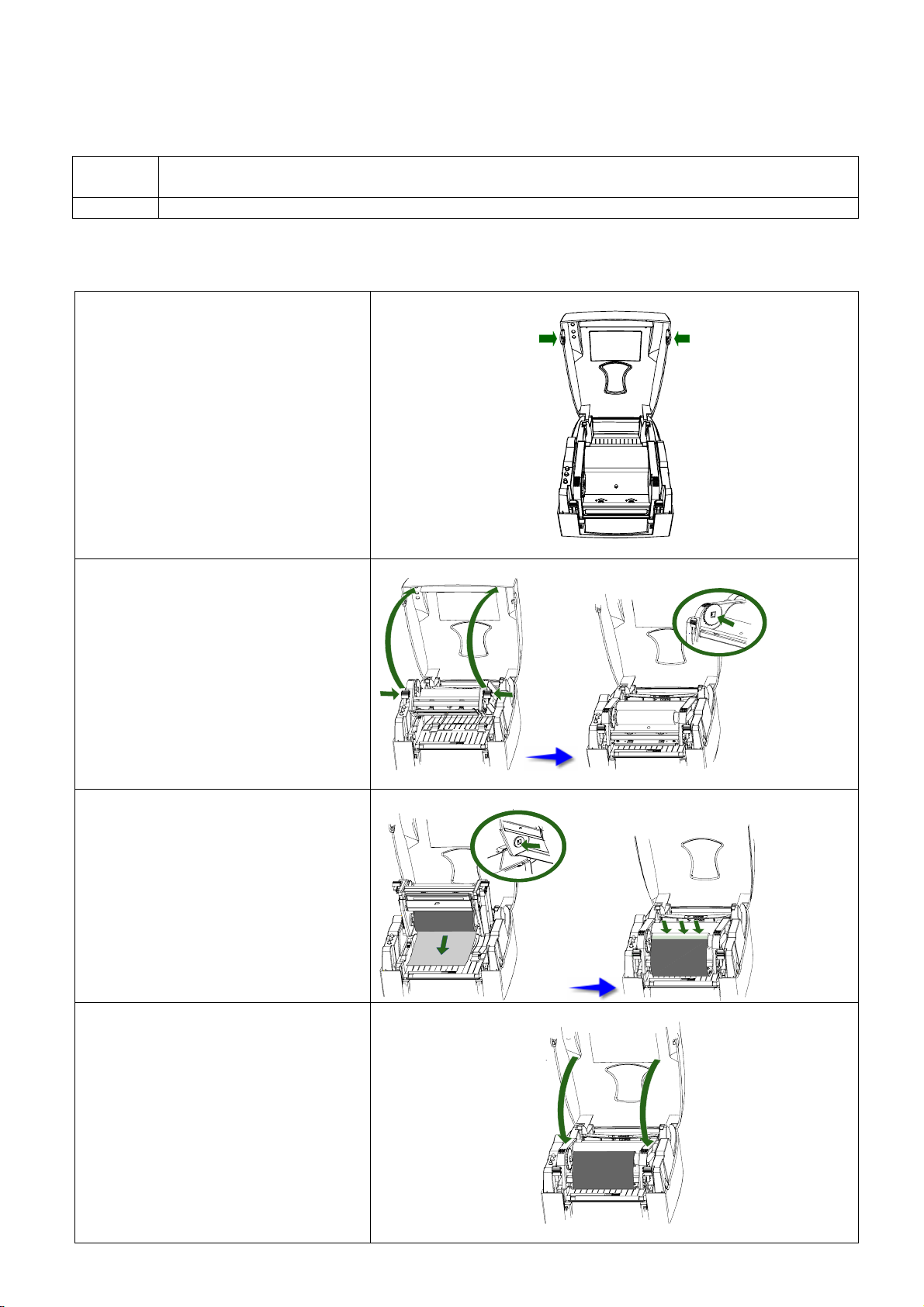
第 2 章 條碼機標準配備安裝說明
本條碼機列印方式有:
熱轉式: 列印時,須配加碳帶,將內容轉印於熱轉紙上。熱轉紙為一般紙質,也可搭配特殊碳帶列印於如卡
紙、PVC等特殊材質之標籤。這類紙張保存時間較長。
熱感式: 列印時不須碳帶,僅用熱感紙即可。此類紙質類似傳真紙,保存期限較短。
2-1. 碳帶安裝
1. 面對機器正面,按住上蓋開啟鈕掀
起上蓋。
2. 將碳帶回收軸裝在機心上方(包含紙
管),按住按鍵卡勾機心向上掀開,
使印表頭向上抬起。
3. 將新的碳帶裝入碳帶供應軸,並將碳
帶拉開。
4. 將碳帶由下往上拉至碳帶供應軸心
固定。
5. 將碳帶固定好後, 依箭頭的方向捲
入。
6. 將機心壓下固定後即完成碳帶安裝。
8
Page 10

2-2. 標籤紙安裝
1. 面對機器正面,按住按鍵掀起上蓋。
2. 將標籤放入紙捲軸心,確認標籤出紙方
向。
3. 按住卡勾按鍵使機心向上掀開,使印表
頭向上抬起。
4. 將標籤由機心下方穿過,用標籤調整桿依
標籤寬度大小固定標籤兩側。
5. 將機心壓下固定後即完成標籤安裝。
9
Page 11

2-3. 紙捲軸心安裝說明
(A) 1”紙捲軸心安裝說明
(B) 1.5”紙捲軸心安裝說明
(C) 3”紙捲軸心安裝說明
2-4. 吊牌安裝說明
安裝吊牌卡紙時,卡紙上之孔位須對齊SENSOR
箭頭指示位置(如圖一說明),並用標籤調整桿將吊
牌卡紙固定。
卡紙孔位
(圖一)
SENSOR
偵測位置
偵測器
10
Page 12

2-5. USB 驅動程式安裝方式
1. 因 USB 為隨插即用裝置,請使用者先將 USB 裝置
專用線安裝至電腦與條碼機上,電腦會自動偵測並
開始進行安裝。
2. 選擇” 指定的位置 “,並指向放置 USB 驅動程式的
路徑後,請再按” 下一步 “。
3. 完成 USB 驅動程式的安裝。
11
Page 13

4. 由於此 USB 為 Serial Port(串列埠),故請至 控制
台\系統\系統內容 中確認硬體將 USB 安裝為第幾
串列埠。如右圖例 USB 安裝為 COM3。
5. 確認後即可使用 USB 透過軟體(如:科誠免費附贈
標籤編輯軟體--QLabel IV,或是科誠條碼機專用
Driver)列印標籤。
2-6. 移除 USB 驅動程式
使用者若是需要移除USB 驅動程式,請開啟光碟片中
的 ”USB Driver” 的資料夾,執行資料夾中 “Ftdiunin”
的應用程式,即會出現如右圖之畫面;按下 “Continue”
則移除USB 驅動程式。
12
Page 14

2-7. 電腦連結
1. 請先確定條碼機電源開關已關閉。
2. 將隨機所附之電源線(請選適用之規格)一端接於一般家用電源,另一端接於條碼機之電源插座。
3. 將適當之傳輸線一端接於條碼機之傳輸埠上,另一端接於電腦。
4. 打開電源開關,此時條碼機之 LED 燈會顯示綠燈。
【注意】: 使用
USB
埠前,請先安裝專用
Driver。
13
Page 15

第 3 章 條碼機選購裝備安裝說明
3-1. 自動剝紙器零件圖示說明
3-2. 自動剝紙器安裝方式
27
剝紙器模組
28
螺絲(TAP 3*8)*2
【注意1】剝紙器模組裝置時,請先將電源開關關閉。
【注意2】最大剝紙寬度為110mm,背紙規格建議厚度在
0.06mm ± 10%,紙質基重為65g/m
到最佳之剝紙效果。
【建議】加裝脫紙模組裝置時,在Qlabel-IV列印時停歇點
(E值)為8。
2
± 6%會得
1. 面對機器正面,按住按鍵掀起上
蓋。
2. 按住底蓋遮板兩側凸點(圖面箭頭
表示) 由上拉起將底蓋遮板拆
下。
3. 按住卡勾按鍵先將機心向上掀開,
將剝紙模組(27)上的線材插入轉
接板組合插座上並確實扣合。
【注意】轉接板組合共有兩個插座
﹙公座﹚,安裝時請依選購模
(
組上之連接器插孔
裝。
4. 建議配合剝紙使用時的標籤尺寸
高度為 30mm 以上。
母座)安
14
Page 16

5. 將模組右方先行安裝於底座之凹
槽再將左方插入。
6. 扶住剝紙模組將兩側螺絲(28)分
別鎖上。
7. 安裝標籤後將第一張標籤撕下,將
背紙穿入滾輪與撕紙鋼片之間。
(請參閱 P26 剝紙安裝圖示)
8. 標籤安裝完成後將剝紙模組扣
合。
9. 將機心固定後,按住 FEED 鍵將
標籤定位即完成剝紙模組安裝。
15
Page 17

3-3. 剝紙器安裝圖示說明
剝紙安裝圖示
Stripper Installation Diagram
LABEL
LINER
LABEL
LINER
16
Page 18

3-4. 裁刀零件圖示說明
3-5. 裁刀安裝方式
1. 面對機器正面,按住按鍵掀起
上蓋。
29 裁刀模組
30 螺絲(TAP 3*8)*2
【注意】裁刀模組裝置時,請先將電源開關關閉。
【注意】本裁刀不適用於有背膠之標籤紙,如裁切有背膠
之標籤將會污染裁刀及減低使用上的安全性。
此裁刀最大裁切的寬度為116mm,使用壽命在裁
切160g/m
2
紙質時500,000次, 而在裁切200g/m
紙質時250,000次。
【建議】加裝裁刀模組裝置時,在QLabel列印時停歇點
(E值)為29。
2
2. 按住底蓋遮板兩側凸點(圖面箭
頭表示) 由上拉起將底蓋遮板
拆下。
17
Page 19

3. 按住卡勾按鍵先將機心向上掀
開,將裁刀模組(29)上的線材插
入轉接板組合插座上並確實扣
合。
【注意】轉接板組合共有兩個插座
﹙公座﹚,安裝時請依選購
模組上之連接器插孔(母
座)安裝。
4. 將裁刀模組(29)右方先行安裝於
底座之凹槽再將左方插入。
5. 按住裁刀模組(29)往下壓將裁刀
模組扳開。
註解:請參考
(A)
圖顯示。
(A)
18
Page 20

6. 扶住裁刀模組將兩側螺絲(30)分
別鎖上。
7. 將兩邊螺絲鎖上後, 將裁刀模組
往上鎖合。
8. 將機心固定後即完成裁刀模組安
裝。
19
Page 21

3-6. 記憶卡零件圖示說明
3-7. 記憶卡安裝方式
31
記憶卡
32
PCB固定柱*2
注意】記憶卡裝置時,請先將電源開關關閉。
【
1. 面對機器正面,按住按鍵掀起上
蓋。
2. 取下紙捲軸心,按住記憶卡上蓋前
ㄇ型按鍵(圖面箭頭表示),向上扳開
即可拆下記憶卡上蓋。
3. 將PCB固定柱(32)固定於主機板
上。
20
Page 22

4. 先確認記憶卡和主機板卡合位置是
否正確,再將記憶卡安裝於主機板
上。
【注意】,安裝時請確認記憶卡孔位
和主機板連接器
再行安裝
成主機板上
5. 將記憶卡上蓋蓋上後即完成記憶卡
安裝。
(2)
位置正確
,
以避免施壓過大造
PIN
腳變形
(1)
。
21
Page 23

第 4 章 面板操作
4-1. LED 訊息說明
持續按住Feed鍵並打開條碼機電源,條碼機在三聲警示聲響後即可進入自我測試模式,若進入自我測試模式後仍
持續按住Feed鍵,條碼機則會依序進入自動偵測模式、傾印模式、熱感模式、熱轉模式以及開啟/關閉穿透式偵測
器,之後又再度回到自我測試模式,如此往復來回即可進行各種不同的設定。各種設定狀態的說明如下:
按 鍵 LED燈號 響聲 狀 態 說 明
READY
STATUS
READY
STATUS
READY
STATUS
READY
STATUS
READY
STATUS
READY
STATUS
綠
紅(閃爍)
橘
橘(閃爍)
橘
綠(閃爍)
橘
紅(閃爍)
紅
橘(閃爍)
紅
1
正常狀態
持續按住FEED鍵並打開條碼機電源
自我測試模式
3
表示目前條碼機處於列印自我測試模
式,作方式請參考第23頁的說明。
自動偵測模式
1
表示目前條碼機處於自動偵測模式,操
作方式請參考第23頁的說明。
1
傾印模式
表示目前條碼機處於傾印模式,操作方
式請參考第24頁的說明。
1
熱感模式
表示目前條碼機處於直接熱感印模式,
操作方式請參考第24頁的說明。
1
熱轉模式
表示目前條碼機處於直接熱轉印模式,
操作方式請參考第24頁的說明。
READY
STATUS
綠(閃爍)
紅
開啟/關閉穿透
1
式偵測器
開啟或關閉穿透式偵測器,預設值為關
閉,操作方式請參考第25頁的說明。
回到自我測試模式
READY
STATUS
紅(閃爍)
表示目前條碼機正在下載Firmware。
22
Page 24

4-2. Feed 鍵操作
按下 Feed 鍵時,條碼機會依所使用紙張的類型將紙送出到指定的吐紙位置。當使用連續紙時,按 Feed 鍵一次
會送出固定長度的紙;若是使用標籤紙時,按 Feed 鍵一次會送出一整張標籤。在使用標籤紙時,若不能正確的
定位,請依第23頁的說明將機器做一次自動偵測。
4-3. 自我測試
條碼機的自我測試功能,可幫助使用者檢查條碼機本身是否正常無故障。列印測試頁樣張後,條碼機即會自行回
復正常待機狀態。以下是自我測試的步驟:
1. 關閉電源後,按住 Feed鍵。
2. 打開電源(此時仍按住 Feed 鍵不放),當蜂鳴器響 3聲等待 LED READY 指示燈閃紅燈且 STATUS亮橘燈後便
進入自我測試中,此時放開 Feed 鍵。約 1秒後,條碼機會自動列印如下內容,如此表示本條碼機正常無故障。
自我測試標籤包含目前印表機內部的設定資料
機種與F\W版本
串列埠
測試圖案
DRAM 安裝數量
列印長度記憶體大小
標籤儲存於記憶體數量
圖形儲存於記憶體數量
字型儲存於記憶體數量
亞洲字型儲存於記憶體數量
資料庫儲存於記憶體數量
目前記憶體大小
目前機器速度,熱度,左邊界起印
目前標籤寬度,長度與間距
裁刀,自動剝紙器,列印模式, RS-232回傳
穿透式偵測器設定
Gap Sensor設定
碼頁設定值
命令語言
EZXXXX : VX.XXX
Serial port :96,N,8,1
1 DRAM installed
Image buffer size : 1472K
000 FORM(S) IN MEMORY
000 GRAPHIC (S) IN MEMORY
000 FONT(S) IN MEMORY
000 ASIAN FONT(S) IN MEMORY
000 DATABASE(S) IN MEMORY
100K BYTES FREE MEMORY
^S2 ^H19 ^R000 ~R200
^W80 ^Q155,3
Option : ^D0 ^O0 ^AD ~K0
See-through Sensor: OFF
Gap Sensor AD : 115 156 198 (5)
Code Page: 850
Command Language: EZPL
4-4. 標籤紙自動偵測模式
條碼機可自動偵測標籤(黑線紙)長度並作記錄,如此就可以於列印時免設定標籤長度,而條碼機亦會準確感應每張
標籤(黑線紙)的位置。
1. 請先檢查移動式偵測器位置標誌的位置是否於為正確的偵測位置。
2. 關閉電源,按住 Feed鍵。
3. 打開電源(此時仍按住 Feed 鍵不放),當警示聲響 3 聲後等待 LED READY指示燈閃橘燈且 STATUS 亮橘燈便
已進入標籤紙自動偵測模式中,此時放開 Feed 鍵;條碼機即會自動偵測標籤大小並作記錄。
23
Page 25

4-5. 傾印模式
進入傾印模式,即可檢查條碼機與電腦間的傳輸是否有誤。例如當條碼機接收到 8 條指令時,不作任何處理,而
是直接印出 8 條指令之內容,如此則可確認命令的接收是否無誤。傾印模式之測試步驟如下:
1. 關閉電源,按住 Feed鍵。
2. 打開電源(此時仍按住 Feed 鍵不放),當警示聲響 3 聲等待 LED READY 指示燈閃綠燈且 STATUS 亮橘燈便進
入傾印模式中,此時放開 Feed 鍵;條碼機會自動列印”DUMP MODE BEGIN”的字樣,如此表示本條碼機已處
於傾印模式。
3. 送出指令至條碼機,並將列印結果與送出的指令相對照,檢查是否相符。
4. 若要退出傾印模式,請點按 Feed鍵,此時條碼機會自動印出”OUT OF DUMP MODE”的字樣,即表示恢復成
正常待機狀態 (亦可直接關機) 。
4-6. 熱感/熱轉切換模式
1. 關閉電源,按住 Feed 鍵。
2. 打開電源(此時仍按住 Feed 鍵不放),當警示聲響 3 聲等待 LED READY 指示燈閃紅燈且 STATUS 指示燈亮
紅燈便進入熱感(DT)列印模式中,此時放開 Feed 鍵;條碼機會自動列印”NOW IS DIRECT THERMAL(DT
MODE) ”的字樣,如此表示本條碼機已處於熱感模式。
3. 打開電源(此時仍按住 Feed 鍵不放),當警示聲響 3 聲等待 LED READY 指示燈閃橘燈且 STATUS 指示燈亮
紅燈便進入熱轉(TT)列印模式中,此時放開 Feed 鍵;條碼機會自動列印”NOW IS THERMAL TRANSFER(TT
MODE) ”的字樣,如此表示本條碼機已處於熱轉模式。
NOW IS THERMAL TRANSFER ( TT MODE)
NOW IS DIRECT THERMAL (DT MODE)
24
Page 26

4-7. 開啟/關閉穿透式偵測器
EZ-1000系列條碼機內建反射式及穿透式兩種偵測器,機器預設值為反射式偵測器開啟(穿透式偵測器關閉),但反
射式偵測器可能會因為標籤材質特殊而無法分辨標籤的間距,例如:背紙較厚的標籤、背膠有顏色或是標籤背面有
圖案,此時即需使用穿透式偵測器偵測標籤,因此使用者可以因應不同的列印需求而在兩種偵測器中擇一使用。
更改偵測器設定的步驟如下:
1. 關閉電源,按住Feed鍵。
2. 打開電源(此時仍按住Feed鍵不放),當警示聲響3聲後,再等待LED READY指示燈閃綠燈且STATUS指示燈
亮紅燈便會開啟穿透式偵測器,此時放開Feed鍵;條碼機會自動列印”SEE-THROUGH SENS OR IS ON”的字
樣,如此表示本條碼機已開啟穿透式偵測器。
3. 再次重複上述過程即可關閉穿透式偵測器r,放開FeedD鍵時條碼機則會自動列印”SEE-THROUGH SENSOR
IS OFF”的字樣。
若要得知穿透式偵測器是開啟或關閉,可由”自動偵測模式”的燈號來判斷,進入”自動偵測模式”後,若READY和
STATUS兩個LED
偵測器是關閉狀態。
【注意】
燈號皆亮綠燈,表示穿透式偵測器是開啟狀態;若READY和STATUS皆亮橘燈,則表示穿透式
當設定開啟穿透式偵測器時,條碼機偵測器必須移至中間。
SEE-THROUGH SENSOR IS ON
或
SEE-THROUGH SENSOR IS OFF
25
Page 27

4-8. 操作錯誤訊息
EZ-1200錯誤訊息
由於EZ-1200/EZ-1300無LCD可顯示訊息,故錯誤訊息表示方式以LED顯示方式為判斷方法
LED
顯示內容
印表頭離位
印表頭溫度
過熱,請稍
後
請裝碳帶或
檢查碳帶偵
測器
請裝紙張或
檢查紙張偵
測器
請檢查紙張
或紙張設定
無法識別的
命令
記憶體已滿
檔案沒找到
檔名重複
LED 訊息燈
Ready Status
紅 連續2次4聲
紅
(閃爍)
紅 連續2次3聲
紅 連續2次2聲
紅 連續2次2聲 紙張傳送不正常
紅 連續2次2聲
紅 連續2次2聲
紅 連續2次2聲
紅 連續2次2聲
嗶 聲 說 明 解 決 方 法
未關印表頭或關閉不 完
全。
無 印表頭溫度過高。
未安裝碳帶但機器出現錯
誤訊息。
碳帶用盡或碳帶供應軸不
動時。
偵測不到紙
紙張用盡 請更換紙張。
印表機會印出”Command
is not recognized“,表示
語法錯誤
印表機會印出"Memory
full",表示記憶體空間已
滿
印表機會印出"Filename
can not be found",表示
找不到檔案
印表機會印出"Filename
is repeated",表示檔名
重複
重新開啟印表頭並再度關上。
當印表頭溫度過熱時,條碼機會自動
停止列印;待印表頭溫度降低後則會
回到待機狀態。
確認條碼機為熱感模式。
更換新的碳帶。
確認移動式偵測器位置標誌的位置是
否於為正確的偵測位置,若仍是偵測
不到紙,請重做Auto Sensing。
可能原因有:卡紙 / 張掉落在滾軸
之後 / 找不到標籤間距/黑線標記 /
黑線標紙用完。請依實際的使用調
整。
檢查送到印表機的命令,可能是參數
錯或遺漏。
刪除記憶體內不需要的資料或擴充記
憶體(選購品)。
請使用 ~X4 命令將所有檔案列印出
來,再核對送到印表機的名稱是否正
確及存在否。
更換檔名之後再下載一次。
26
Page 28

第 5 章 保養維謢與調校
清理印表頭時,請注意清潔的軟布上是否有附著金屬
5-1. 印表頭保養與清潔
印表頭可能會因灰塵附著、標籤紙沾黏或積碳等,而發
生列印不清晰或斷線 (即某部份無法列印) 的狀況。所以
除了列印時將上蓋保持閉合外,所使用的紙張也要注意
是否有灰塵或其他污物附著,以保持列印品質並可延長
印表頭使用壽命。印表頭的清理步驟如下:
1. 先關閉電源。
2. 開啟上蓋。
3. 取下碳帶。
4. 按住卡勾按鍵往向上掀開,使印表頭向上抬起。
5. 若印表頭 (見附圖中箭頭所指之處) 附著有黏結之標
籤紙或其它污物,請用清潔卡、酒精筆或用軟布料沾
酒精清除。
【注意】
(1)
(2)
建議每週印表頭的清理
1
次。
或堅硬物質,若使用不潔的軟布而造成印表頭的損壞,
則不在科誠保固條件內。
5-2. 印表頭平衡調校
印製不同紙質之標籤,或使用材質不同之碳帶時,由於
不同介質之影響,可能導致列印品質左右不均勻,因而
需要調整印表頭平衡。
1. 開啟上蓋。
2. 將印表頭壓力調整鈕用一字起子輕輕旋轉調整。
(請勿過力旋轉,易造成機器損壞)
3. 依實際列印不平均的位置,往+增加壓力, 往 -
減低壓力。
4. 印表頭壓力調整鈕有定位功能設計,當調整鈕無法轉
動時,請勿再旋轉易造成機器損壞。
【注意】機器出廠時已調整在最適當位置,非必要時請勿
任意調整。
27
Page 29

5-3. 列印線調整
調整印字頭與標籤紙接觸的面,調整列印的平衡度及品
質。
1. 往箭頭1轉動,印字頭往B方向移動.
2. 往箭頭2轉動,印字頭往A方向移動.
【注意】機器出廠時已調整在最適當位置,非必要時請
勿任意調整。
5-4. 裁刀卡紙排除
1. 裁刀兩側有如箭頭 “A” 所示之調整孔。
2. 當卡紙而造成裁刀無法正常使用時,先關閉電源,
使用 3mm 六角扳手插入任一邊之”A”孔內,順時針
方向旋轉即可將閉合的刀刃打開。
3. 排除卡紙後,重新開啟電源,此時刀刃會自動回復
到正確的位置。
【注意】建議配合裁刀使用時的標籤尺寸高度為
以上。
35mm
28
Page 30

5-5. 故障排除
問 題 建 議 改 進 方 法
電源打開後LED無亮燈 檢查電源線是否接妥。
機器停止列印並亮Error燈 檢查應用軟體之設定,或檢查程式命令是否錯誤。
檢查機器目前使用是否為正確的列印模式。
檢查標籤紙或碳帶是否用完。
檢查標籤紙是否糾結。
檢查印表頭是否關閉(印表頭組合件未壓至定位)。
檢查移動式偵測器是否被紙遮住或粘著。
檢查是否裁刀不正常裁切或無動作(有加裝裁刀時)。
條碼機開始列印,但標籤上無內容
印出
檢查碳帶是否正反面倒置,或是否適用。
選擇正確的條碼機驅動程式。
選用正確的列印模式。
選用正確標籤紙材質及碳帶類型。列印類型。
列印時,標籤有糾結現象 清除糾結之標籤,如果印表頭沾有黏著之標籤,請用清潔卡、酒精筆
或柔軟布料沾酒精,清除其殘餘黏膠。
列印時,標籤上僅局部內容印出 檢查標籤紙或碳帶是否黏著於印表頭上。
檢查是否應用軟體有誤。
檢查是否邊界起印點設定有誤。
檢查碳帶是否打摺不平整。
檢查碳帶供應軸之摩擦介質(橡膠滾輪)是否損壞需更換,如需更換,
請連繫當地經銷商。
檢查電源供應是否正確。
列印時,標籤上部份列印不完整 檢查印表頭是否有殘膠、碳渣附著。
使用內建命令~T檢查印表頭是否列印完整。
檢查使用的耗材是否品質不佳 (建議使用科誠原廠所提供的耗材)。
列印位置不符所望 檢查移動式偵測器是否被紙張附著其上。
檢查標籤調整桿是否貼齊紙捲邊緣。
列印時,跳至次張標籤 檢查標籤紙高度及間隔設定是否有誤。
檢查移動式偵測器是否被紙張附著其上。
列印不清晰 檢查列印明暗度設定是否不足。
印表頭是否有殘膠、碳渣附著須清理。
碳帶和標籤不相配
使用裁刀時,標籤紙割截不正 檢查標籤紙是否裝置歪斜。
使用裁刀時,標籤紙切不斷 檢查標籤紙厚度是否超過0.2mm。
使用裁刀時,標籤紙不出或割截不
檢查裁刀是否閉合。
規則
使用剝紙功能不佳 檢查剝紙偵測器是否被灰塵蒙蔽或紙張附著其上。
檢查標籤紙是否安裝妥當。
【注意】若以上建議仍無法解決問題,請與經銷商聯繫。
29
